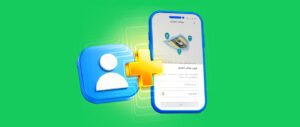برای ایجاد کد تخفیف اسنپ سازمانی از منوی بالای صفحهی پنل سازمانی، روی گزینهی «تخفیف سازمانی» بزنید و در منوی سمت راست صفحه، نوع کد تخفیف مورد نظرتان را از بین گزینههای «کد تخفیف سازمانی دستهای» و یا «تک عددی» انتخاب کنید.
کد تخفیف سازمانی دستهای
در صفحهی ایجادشده، عنوان و تعداد کد تخفیف مورد نظرتان را انتخاب کنید و در قسمت «حداکثر تعداد دفعات استفاده از هر کد» مشخص کنید کد تخفیف ساختهشده چندبار مصرف است. سپس تاریخ شروع و پایان استفاده از کد را مشخص کنید. شما میتوانید نوع تخفیف را بهصورت درصدی یا ثابت قرار دهید؛ به این معنا که کد تخفیف ساختهشده، درصدی از هزینهی سفر و یا مبلغی ثابت را بدون توجه به هزینهی سفر کم کند تا سقف مبلغ تخفیف مشخص شود.
در مرحلهی پرداخت، هزینهی کدهای ساختهشده از کیف پول سازمانی شما کسر میشود. پس از پرداخت هزینهی مربوطه، شما میتوانید برای کدهای ساختهشده محدودیت مکانی تعریف کنید. روی گزینهی «محدودیت مکانی» بزنید و یکی از آدرسهای منتخب را که قبلا در پنل سازمانی اضافه کردهاید را به عنوان مبدا و یا مقصد سفر تعریف کنید. محدودیت مکانی اختیاری است و در صورتی که تمایل به ایجاد این محدودیت ندارید، میتوانید وارد صفحهی بعد شوید و کدهای ساختهشده را دانلود کنید.
خروجی کدها در قالب فایل اکسل قابل دانلود است. در این فایل کدهای تخفیف در اختیار شما قرار میگیرند و شما میتوانید آنها را برای افراد مورد نظرتان ارسال کنید.
کد تخفیف سازمانی تک عددی
ایجاد کد تخفیف سازمانی تک عددی مثل کد تخفیف دستهای است با این تفاوت که تعداد کدهای ساختهشده میبایست حداقل ۵۰ عدد باشد. در مرحلهی بعد، پرداخت از کیف پول سازمانی انجام میشود و درصورت تمایل محدودیت مکانی تعریف میشود.
در مرحلهی «محدودیت کاربران» میتوانید شماره تلفن همراه افرادی که مجاز به استفاده از کد تخفیف هستند را وارد کنید. برای این کار می توانید فایل نمونه را دانلود کرده و با توجه به آن، شماره تلفن همراه افراد را وارد و سپس بارگذاری کنید. وارد مرحلهی بعد شوید و کد تخفیفتان را مشاهده و دریافت کنید.
دسترسی به کدهای تخفیف تک عددی، برای بازدیدکنندهها از دو طریق امکانپذیر است:
۱. در سوپراپلیکیشن اسنپ از بخش «تخفیفات»، کد تخفیف ساختهشده را مشاهده و استفاده کنند.
۲. از بخش سرویس درخواست خودرو، منوی سمت راست را باز و گزینهی «تخفیفات و جایزهها» را انتخاب کنند.
شما میتوانید کدهای تخفیف ایجادشده را از پنل سازمانی اسنپ در بخش تخفیفات، با زدن روی گزینهی «تاریخچه» ببینید و یا بهصورت فایل دریافت کنید .
مشاهده و ویرایش کد تخفیف سازمانی در پنل اسنپ
برای مشاهدهی تاریخچه و ویرایش کدهای تخفیف ساختهشده، وارد پنل سازمانی خود شوید و از منوی تخفیفات گزینهی «تاریخچه» را انتخاب کنید. با انتخاب این گزینه، شما به تمام کدهای تخفیفی که ایجاد کردهاید دسترسی دارید و میتوانید عنوان، نوع تخفیف، تاریخ شروع تخفیف، وضعیت انقضا، مبلغ پرداختی، جزئیات سفرها و متن کدهای تخفیف را مشاهده کنید.
برای دیدن سفرهای انجامشده با کد تخفیف سازمانی تک عددی، روی گزینهی «فهرست سفرها» کلیک کنید و درصورتیکه سفری با کد تخفیف ساختهشده انجام شدهباشد، جزئیات سفرهای انجام شده را میتوانید مشاهده کنید. توجه داشتهباشید مبلغی که در قسمت «هزینه» مشاهده میکنید، هزینهی سفر بعد از اعمال تخفیف است. اگر تمایل دارید که اطلاعات سفرها را در قالب فایل اکسل داشتهباشید، کافی است گزینهی «خروجی اکسل» را انتخاب کنید.
برای مشاهدهی سفرهای انجامشده اینترنتی یا تاکسی تلفنی با کد تخفیف سازمانی دستهای، در بخش «تاریخچه» روی گزینهی «مشاهده» کلیک کنید. در صورتیکه سفری با این کد انجام شدهباشد، می توانید عنوان کد، تاریخ و ساعت استفاده از آن را مشاهده کنید.
برای ویرایش کدهای تخفیف، روی فلش سمت راست در کنار عناوین کدها کلیک کنید تا جزئیات کامل کدها را ببینید و اصلاح کنید. در صورتیکه کدهای تخفیف ساختهشده نیاز به ویرایش تاریخ دارد، میتوانید تاریخ انقضای کد را تغییر دهید. همچنین گزینههای «محدودیت مکانی» و «محدودیت کاربران» نیز امکان ویرایش دارند.
در قسمت مشخصات مالی کدهای تخفیف، این امکان وجود دارد که مبلغ مصرفشده، مبلغ باقیمانده و مبلغ قابل تسویه را مشاهده کنید. اگر کد تخفیف ساختهشده منقضی شدهباشد، میتوانید با انتخاب گزینهی «تسویه حساب»، مبلغ مانده از کد تخفیف را به کیف پول سازمانی خود عودت دهید.